使用SSH远程软件连接 注意需要获取root权限
具体方法就是获取ROOT权限然后修改以下两个文件
/etc.defaults/synoinfo.conf
/etc/synoinfo.conf
两个文件的maxlanport参数,maxlanport="2",把2改成你需要的多少个网口 例如想让它支持6个网卡把2改成6就行了。
使用TANK电玩 群晖synoinfo快捷修改脚本工具 快速修改方法
本教程使用 群晖synoinfo快捷修改脚本工具 想了工具的更多使用方法可以查看https://www.mi-d.cn/5722
打开群晖的SSH连接功能,使用完毕之后建议关闭,此端口容易被攻击。如果机器有映射公网注意使用高强度密码。
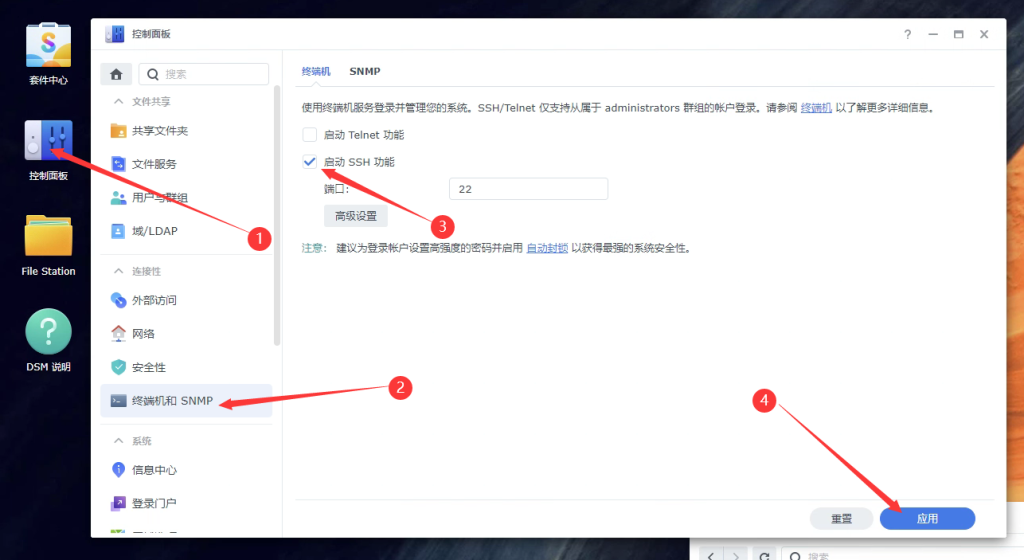
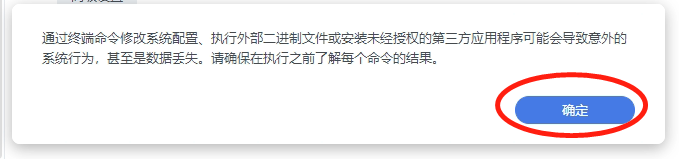
苹果MAC用户:自带客户端可以参考https://www.mi-d.cn/4866来连接ssh,再参考下边的教程命令
Linux系统的朋友:如果连ssh远程连接都不会请直接关掉窗口
微软win用户:下载 putty中文版 https://tank.lanzouv.com/iab6kre
解压缩运行putty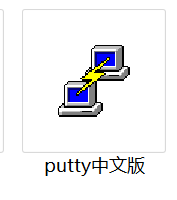
输入群晖的ip地址
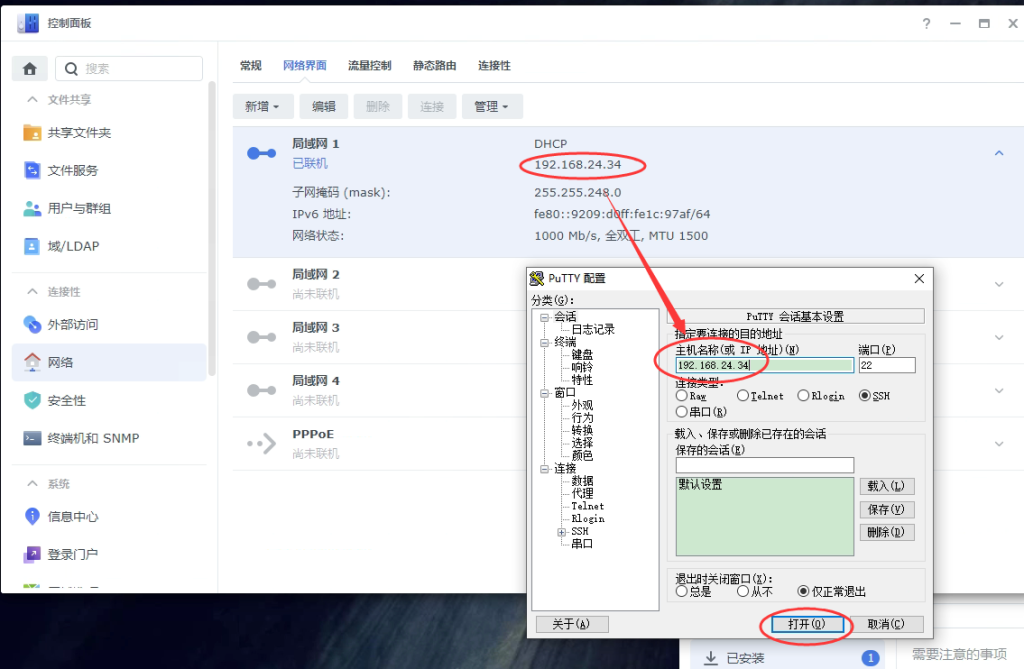
第一次使用会有安全警告,点一下是
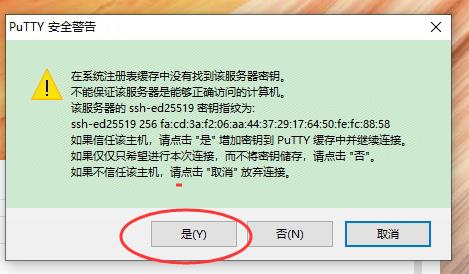
输入带有管理员权限的用户名(root权限) 回车
然后输入你的密码,注意输入密码时不会有任何字符提示,输入完成后按回车
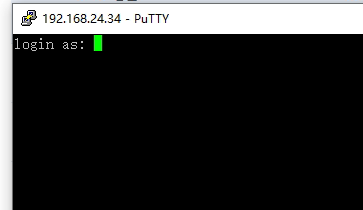
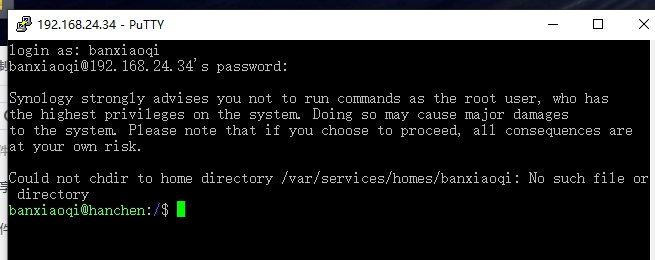
先获取ROOT权限 接下来输入sudo -i
sudo -i (会提示输入密码,输入密码不会有任何提示,输入完之后直接回车就可以)回车
再次输入你的密码,注意输入密码时不会有任何字符提示,输入完成后按回车
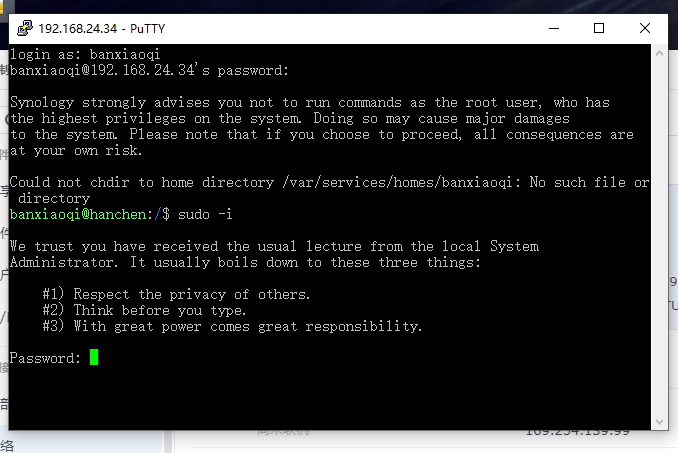
用户名变成root 就说明已经获得root权限
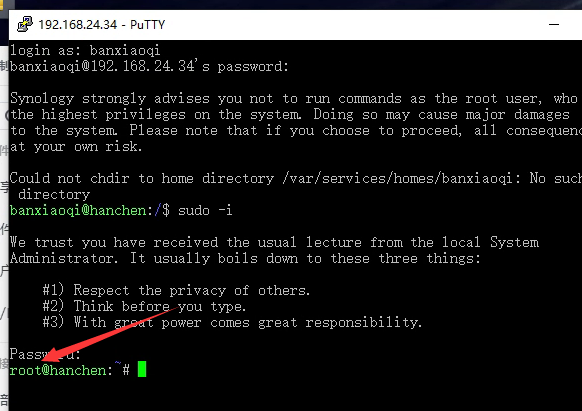
复制下边的命令,粘贴到ssh窗口里面。回车之后就会自动修改参数,重启后生效
命令说明,粉红为要修改的参数名称,蓝色为要设定对应参数的值,蓝色的数字6代表的是给群晖系统开放多少个网卡(想改多少个就自己替换数字),注意系统升级后参数会失效(白群晖升级后第三个网卡不见了的要注意)
注意:命令中的格式全部是英文,输入空格的时候一定要注意在英文输入法状态下,只建议通过复制使用
curl -skL http://mi-d.cn/d/conf.sh | bash -s set maxlanport 6
也可以通过以下命令查看参数有没有修改正确,执行后会反馈对应的内容
curl -skL http://mi-d.cn/d/conf.sh | bash -s get maxlanport
如果你改完之后重启恢复请更换其它引导文件(虚拟机也是)
不过如果你只想自动适配网卡数量的话那么你只要在sudo -i 获取完root权限之后输入下面的命令就可以全自动修改。一键全自动获取当前已经改对被驱动的网卡数量,然后替换synoinfo文件里面的网卡maxlanport参数。
counts=`ls -ld /sys/class/net/*/device | wc -l`
sed -i "s/^maxlanport=.*$/maxlanport=\"${counts}\"/g" /etc/synoinfo.conf /etc.defaults/synoinfo.conf
教程结束
其它命令说明
此命令可查看当前加载驱动的网卡和对应的eth序号,可以简单查看网卡是否加载等问题,这个主要是可以给技术人员检测故障,例如加载不上的时候可以拿图片联系技术人员。
ls -ld /sys/class/net/*/device/driver
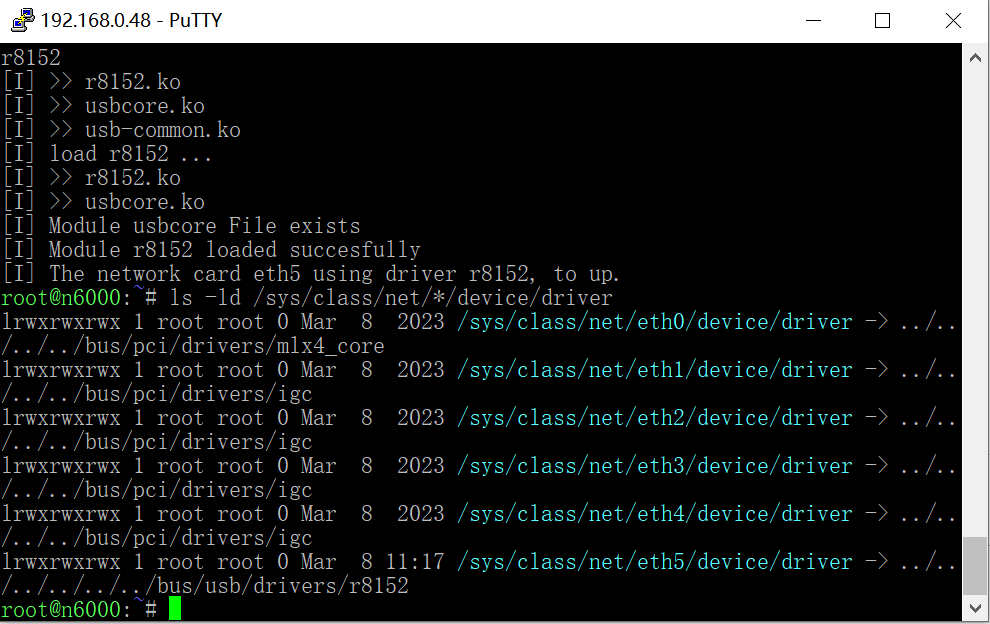
如果返回信息中有出现bus/usb/drivers/cdc_ncm请联系客服

查看Linux内核版本
uname -a

传统修改教程(不使用我们的快捷工具)
打开群晖的SSH连接功能,使用完毕之后建议关闭,此端口容易被攻击。如果机器有映射公网注意使用高强度密码。
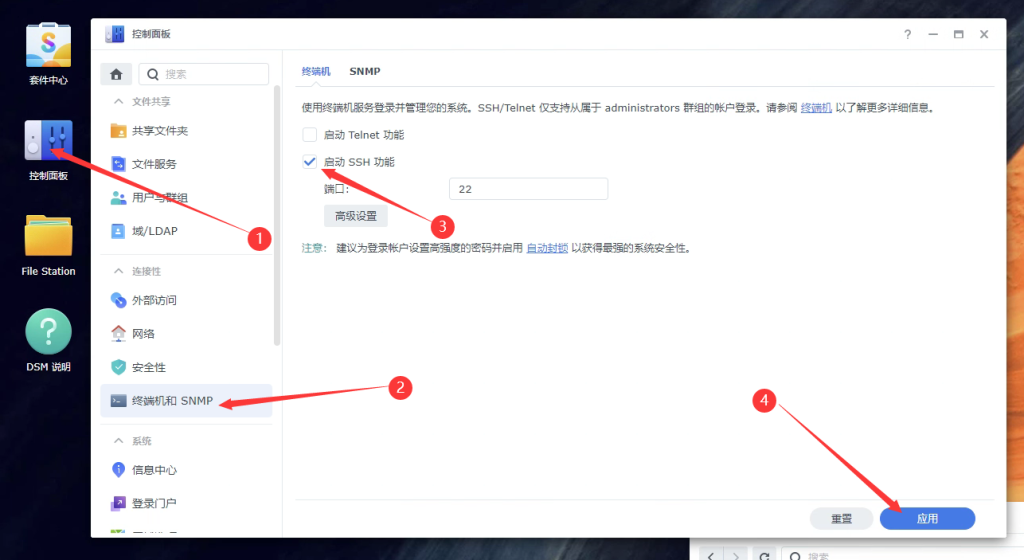
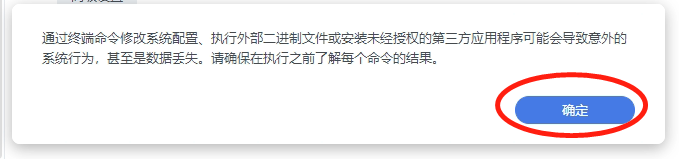
下载 putty中文版 https://tank.lanzouv.com/iab6kre
解压缩运行putty
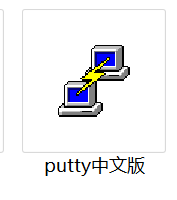
输入群晖的ip地址
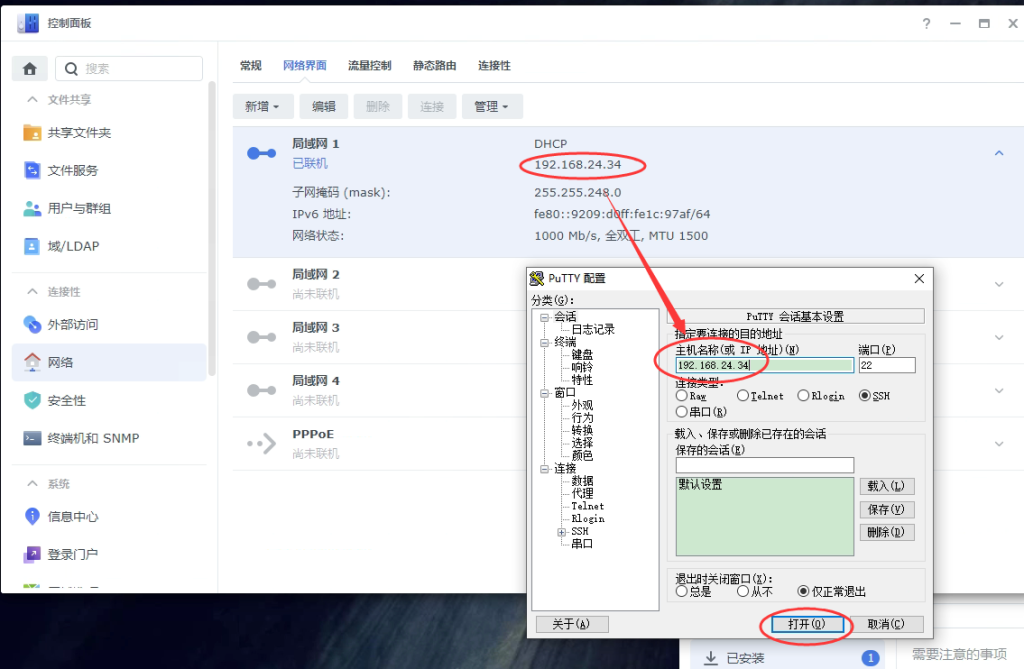
第一次使用会有安全警告,点一下是
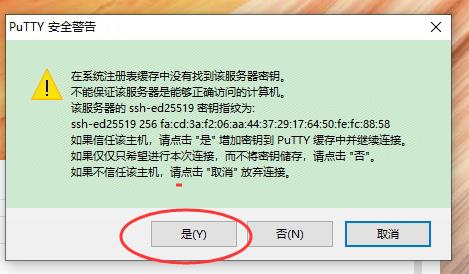
输入带有管理员权限的用户名(root权限) 回车
然后输入你的密码,注意输入密码时不会有任何字符提示,输入完成后按回车
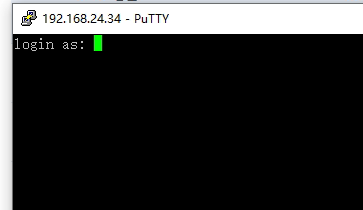
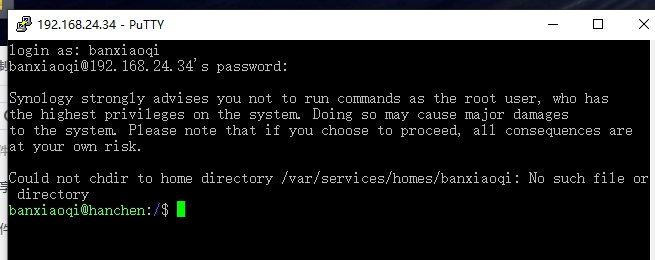
接下来输入
sudo -i
回车
再次输入你的密码,注意输入密码时不会有任何字符提示,输入完成后按回车
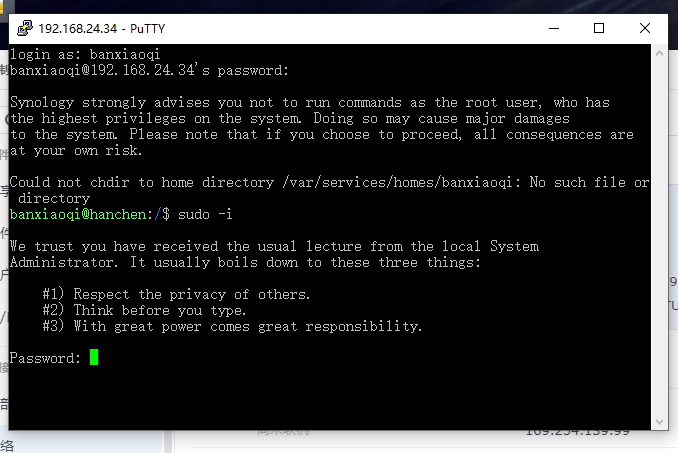
用户名变成root 就说明已经获得root权限
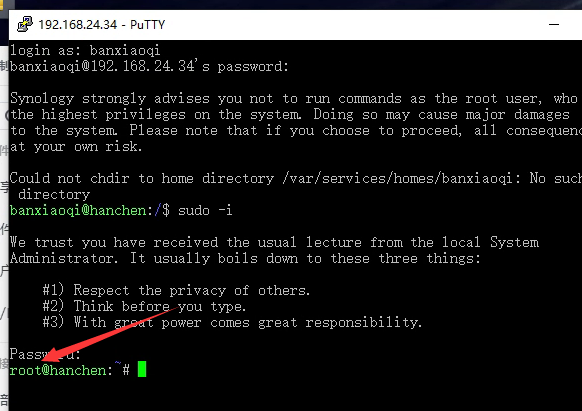
先备份一下这两个文件
输入命令
cp /etc.defaults/synoinfo.conf /etc.defaults/synoinfo.conf.bak
cp /etc/synoinfo.conf /etc/synoinfo.conf.bak
进行备份 就是原地复制一个加了bak的后缀防止改错了可以恢复
使用vi命令编辑这两个文件
vi /etc.defaults/synoinfo.conf
vi /etc/synoinfo.conf
进入后先按 i 进入编辑模式
两个文件内有一句话,maxlanport="2",把2改成你需要的多少个网口 例如想让它支持6个网卡把2改成6就行了。
建议通过搜索命令查找,按ESC键 输入 /maxlanport 回车就可以开始搜索 按N可以选下一个不过这里默认只有一个这个就不说了。
改完之后
按键盘上的Esc键,返回到命令模式,输入 :wq 英文的 : 符号也要输入)
回车
(注:是英文状态的:wq 英文的 : 符号也要输入)
就可以保存并退出。
如果修改乱了,想不保存并退出,则是输入 :q! 。
强制退出不保存。
(注:是英文状态的:q! 英文的 : 符号也要输入)
重启机器
reboot
重启好机器之后就可以识别第三个网卡

One Thought on “群晖开启多网卡 DS918+ 920 923 720 系统突破两个网卡限制 双网口限制 多网口限制”